- A WhatsApp web kényelmes módja a WhatsApp elérésének az asztalon, miközben folytatja a rajta végzett munkát.
- Bár bármelyik webböngészőn futtathatja a WhatsApp-ot, a legjobb választása javítja a felhasználói élményt.
- Ebben az útmutatóban felsoroltuk a 10 legjobb WhatsApp webböngészőt, amelyek segítségével könnyedén kapcsolatban maradhat barátaival.
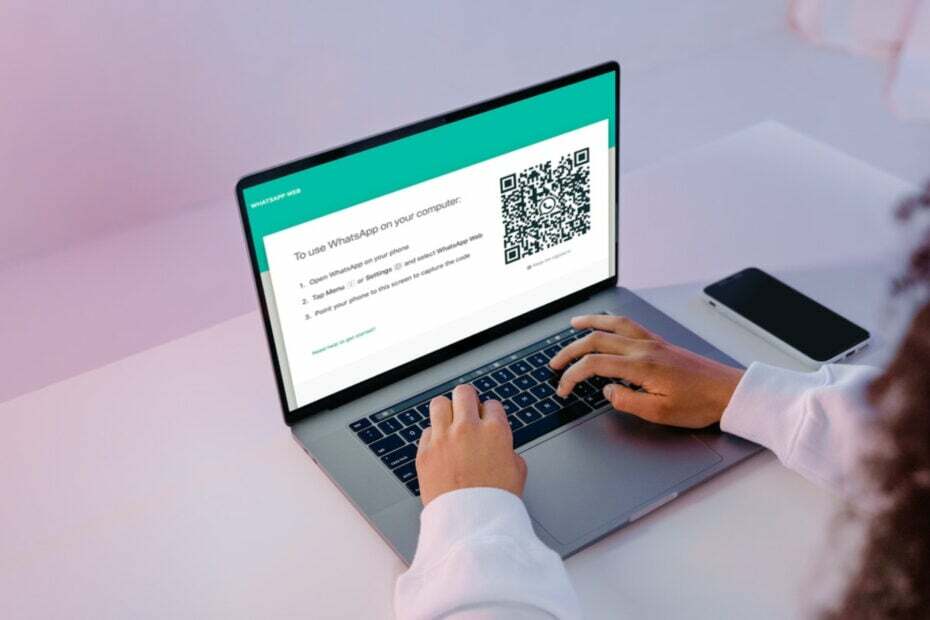
- Beépített VPN a biztonságos böngészés érdekében
- Integrált hirdetésblokkoló mód az oldalak gyorsabb betöltéséhez
- A WhatsApp, a Facebook Messenger és a Telegram tartalmazza
- Testreszabható felhasználói felület sötét móddal
- Akkumulátorkímélő mód, mértékegység-átalakító, pillanatfelvétel eszköz, hírkimenet, eszközök közötti szinkronizálás és még sok más
- Opera letöltése
A WhatsApp a leggyakrabban használt azonnali üzenetküldő alkalmazás az eszközökön. Bár a funkciók tekintetében mérföldekkel lemarad a Telegramhoz képest, hatalmas felhasználói bázisának köszönhetően a WhatsApp vitathatatlan király a
üzenetküldő platformok.Az évek során a WhatsApp számos funkcióval gazdagodott, és a legjobb funkció a platformok közötti elérhetőség és használat. Az okostelefonokon és asztali számítógépeken való alkalmazáson kívül a WhatsApp az asztali számítógép webböngészőjében is használható.
Noha a WhatsApp webböngészőben való használatának folyamata meglehetősen egyszerű, felmerül a kérdés, hogy melyik böngésző a legjobb a WhatsApp web használatához?
Itt jön a képbe ez az útmutató. Mert ebben a bejegyzésben megosztjuk veled a WhatsApp web használatához legjobb böngészők listáját.
Az itt említett webböngészők segítségével könnyedén betöltheti a WhatsApp webet, és bármilyen eszközről elkezdhet csevegni barátaival. Nézzük meg az útmutatót.
A WhatsApp web minden böngészőn működik?
Egy másik fontos kérdés, amely felmerülhet a fejében, amikor a WhatsApp webről beszél, az, hogy használhatja-e a WhatsApp webet minden böngészőben vagy sem.
Nos, a válasz erre elég egyértelmű. Függetlenül attól, hogy Google Chrome-ot, Firefoxot, Brave böngészőt, Opera vagy Microsoft Edge-t használ, a WhatsApp web mindegyiken hibátlanul fog működni.
A WhatsApp web fejlesztésének fő gondolata az volt, hogy a felhasználók hozzáférjenek névjegyeikhez és üzenetet küldjenek nekik egyszerűen egy webböngésző használatával.
Mindössze annyit kell tennie, hogy kövesse az alábbi lépéseket, és használja a WhatsApp webet bármelyik preferált böngészőjében:
- Nyissa meg a böngésző.
- Irány web.whatsapp.com.
- Nyissa meg a WhatsApp alkalmazás a telefonodon.
- Érintse meg a 3 pontos ikon tovább Android és Beállítások tovább iPhone.
- Válassza ki Kapcsolt eszközök.
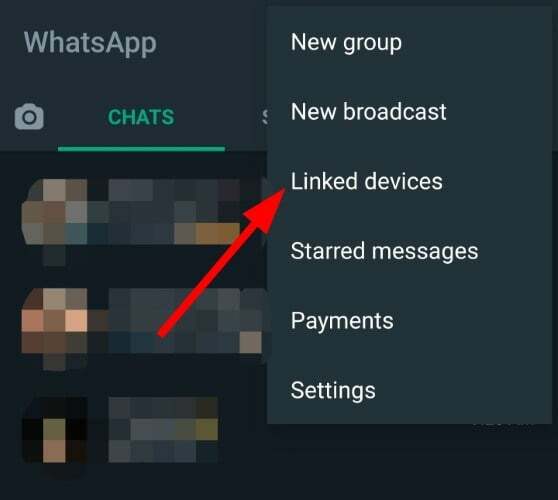
-
Érintse meg EGY KÉSZÜLÉK KAPCSOLÁSA.
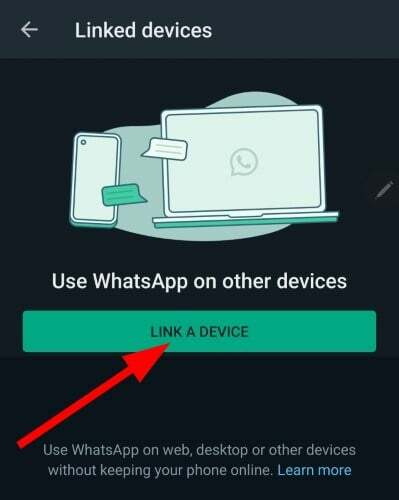
- Szkennelje be a QR-kód látható a WhatsApp weboldal a böngészőjében.
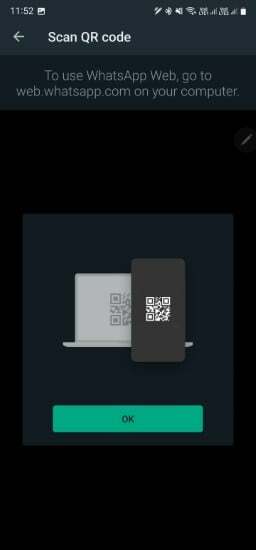
- A webböngésző frissíti az oldalt, és betölti a beszélgetéseket.
Ha bármilyen problémába ütközik a WhatsApp web használatával a böngészőjében, akkor van egy útmutatónk, amelyben felsoroltuk az összes alkalmazható megoldást. javítsa ki a WhatsApp web nem működő problémáját.
Hogyan javíthatom a WhatsApp sebességemet?
A WhatsApp-felhasználókat már jó ideje zavarja, hogy az alkalmazásuk meglehetősen lassan fut a telefonjukon.
Gondjuk van a csoportok megnyitásával, mivel örökké tart az összes csevegés betöltése. Gyakran előfordul, hogy sebességi problémák miatt nem tudják megtekinteni a nekik küldött médiafájlokat.
Van néhány tipp, amelyek segíthetnek a WhatsApp felgyorsításában, amelyeket alább tekinthet meg:
- Törölje vagy törölje a nem kívánt csevegéseket
- Szabaduljon meg az alkalmazás gyorsítótárától és adataitól
- Soft reset a telefon be-/kikapcsolásával
- Ellenőrizze az internetkapcsolatot
- Tartsa naprakészen a WhatsApp alkalmazást
- Ingyenes RAM a telefonon
- Telepítse újra az alkalmazást
Melyik böngészőben van beépített WhatsApp?
Ha olyan böngészőt keres, amelybe be van építve a WhatsApp, akkor ne keressen tovább, mert az Opera böngésző a megfelelő az Ön számára.
Mindössze annyit kell tennie, hogy letölti a legújabb Opera asztali böngészőt, és elérheti a WhatsApp-ot az Opera oldalsávjáról.
Mely böngészők működnek a legjobban a WhatsApp Web szolgáltatással?
Opera – Integrált messenger funkcióval
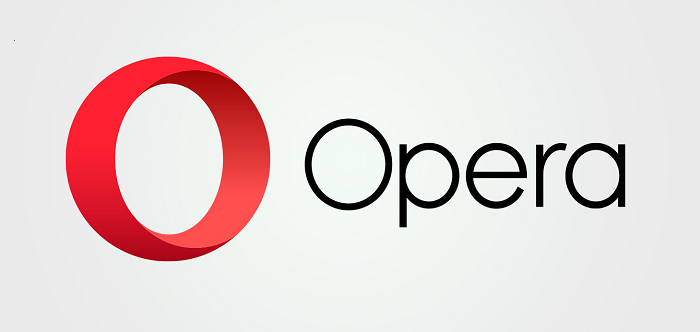
Az Opera a legjobb böngésző, és azt ajánljuk, ha a WhatsApp webet szeretné használni. Ez biztosítja a böngészési élményt, mivel beépített WhatsApp-pal rendelkezik.
Nevezetesen, az Opera integrált üzenetküldő funkciót kínál, amely a WhatsApp, a Facebook, a Telegram és a VK-val is működik, már a dobozból kivéve. Használhatja az Instagram integrációt is.
A WhatsApp eléréséhez az Opera böngészőben egyszerűen kattintson a WhatsApp ikonra az oldalsávon. Kövesse a lépéseket, olvassa be a QR-kódot, és készen áll a csevegésre. Ezenkívül lehetővé teszi a WhatsApp panel megnyitását, és szemmel tarthatja a csevegéseit munka közben.

Opera
Használja ezt a praktikus böngészőt a WhatsApp Webhez, és másodpercek alatt csevegjen ott.
Google Chrome – Hatékony lapkezelés
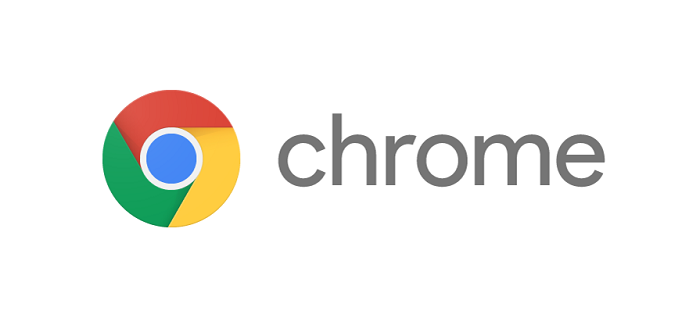
A Google Chrome jó böngésző, ha hozzá szeretne férni a WhatsApp webhez. Nos, ez lehet az alapértelmezett böngésző a legtöbb felhasználó számára.
Számos funkciójával, például hatékony lapkezeléssel, feladatkezelővel, médiavezérlőkkel és tiszta felhasználói felülettel, a Google Chrome megfelelő böngésző, ha hozzá szeretne férni a WhatsApp webhez.
Minden probléma nélkül működik, és teljes mértékben kihasználhatja a WhatsApp webet a Google Chrome-ban.
⇒ Szerezze be a Chrome-ot

Egy másik népszerű króm alapú böngésző a Mozilla Firefox. Nevezetesen, ez egy másik funkcióval ellátott webböngésző, amely alkalmas a WhatsApp web elérésére.
A kényelmes memóriahasználatnak, a fokozott biztonsági intézkedéseknek, a hirdetésblokkolónak és más funkcióknak köszönhetően szívesen hozzáférne rajta a WhatsApp webhez.
⇒ Szerezd be a Mozilla Firefoxot
Bátor – Adatvédelemre fókuszáló böngésző
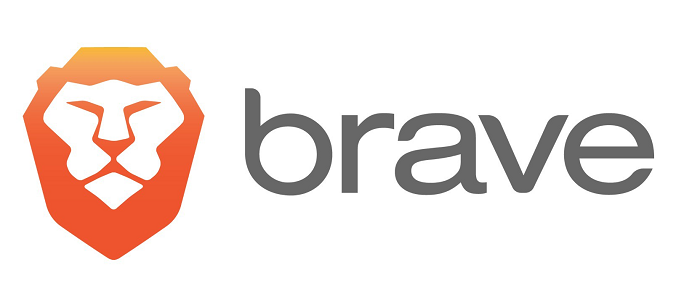
A Brave böngésző egy másik adatvédelemre összpontosító böngésző, amellyel elérheti a WhatsApp webet. A böngésző könnyű, gyors, és kevesebb memóriát használ, így a WhatsApp böngészése gyerekjátéknak tűnik.
Szakértői tipp: Néhány PC-problémát nehéz megoldani, különösen, ha sérült adattárakról vagy hiányzó Windows-fájlokról van szó. Ha problémái vannak a hiba kijavításával, előfordulhat, hogy a rendszer részben meghibásodott. Javasoljuk, hogy telepítse a Restoro eszközt, amely átvizsgálja a készüléket, és azonosítja a hibát.
Kattints ide a letöltéshez és a javítás megkezdéséhez.
A felhasználói felület tiszta, hirdetésblokkolást kínál, hozzáférést biztosít a cookie-k vezérléséhez, webhelyenkénti pajzsbeállításokhoz és még sok máshoz.
⇒ Légy bátor

A Windows 11 telepítésekor a Microsoft Edge lesz az alapértelmezett böngésző. Tehát, ha nem szeretne további böngészőt telepíteni, a Microsoft Edge egy megfelelő böngésző a WhatsApp web eléréséhez.
A Microsoft megváltoztatta az Edge böngésző számos aspektusát, és a Chromium verzió gyorsabb, könnyebb, felolvassa a hangos funkciót, hirdetésblokkolókat és így tovább.
⇒ Szerezze be a Microsoft Edge-t
Vivaldi – Egyedi tulajdonságokkal rendelkezik

A Vivaldi egy másik elismert webböngésző, amely alkalmas a WhatsApp web használatára. Rengeteg olyan funkció van, amelyet még a Google Chrome és a Firefox sem kínál.
Például kaphat lapokat, amelyeket megtekinthet az osztott képernyőn, beépített e-mail klienst, hirdetésblokkolót, egérmozdulatokat, jegyzetkezelőt, egyéni makrókat és még sok mást.
A nyomkövetési védelem nem követi nyomon az Ön hollétét az interneten, így a WhatsApp weben keresztül kapcsolatba léphet barátaival anélkül, hogy aggódnia kellene a nyomon követés miatt.
⇒ Szerezd meg Vivaldit
- 7 módszer a Google Keresés javítására, ha nem működik a Chrome-ban
- 3 módszer a JSON Viewer javítására, ha nem működik a Firefoxban
- A nyomtatási előnézet nem működik a Firefoxban: 3 egyszerű módszer a javításra
- A 30 legjobb nem flash böngészős játék, amelyet játszhat 2022-ben
- A Firefoxon nem működő konfiguráció javítása: 3 egyszerű tipp
Tor böngésző – Adatvédelemre fókuszáló böngésző
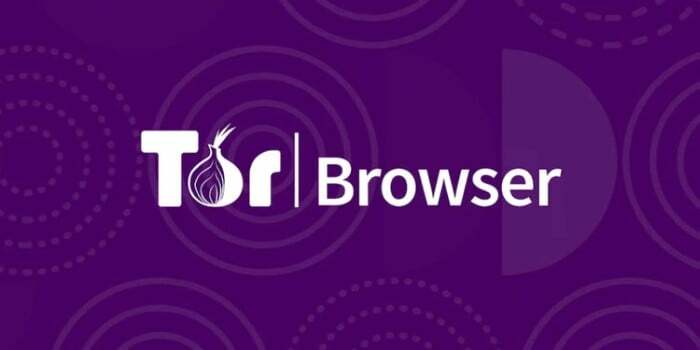
A Tor egy rendkívül klassz böngésző, amely magánéletre összpontosító, egyszerűen használható webböngészőnek tartja magát. Ez az adatvédelmi funkció, például az IP-cím elrejtése böngészés közben, hozzáférést biztosít a blokkolt webhelyekhez stb. ez teszi a legjobb böngészővé a WhatsApp web használatához.
A felhasználói felület tiszta, többrétegű védelmet biztosít, és gyors teljesítményt kínál. Tehát ezzel a böngészővel nem kell szembenéznie a WhatsApp webes lassú sebességével.
⇒ Szerezd meg a Tor böngészőt
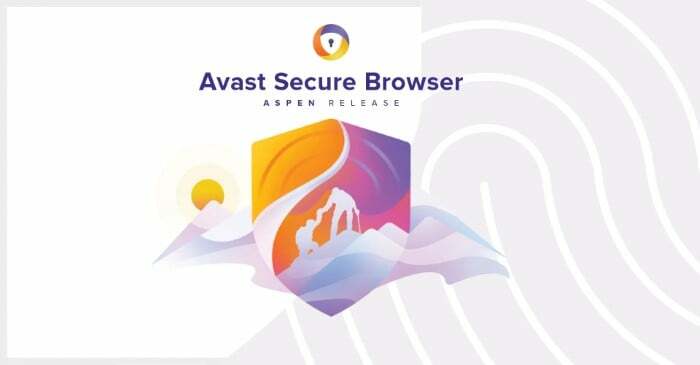
Az Avast Secure Browser a népszerű víruskereső szoftvercég, az Avast házából származik, és a háttérhez ragaszkodva ez a webböngésző számos adatvédelmi funkcióval rendelkezik.
Egyes funkciók közé tartozik a jelszókezelő, az adathalászat elleni funkció, a hirdetésblokkoló stb. hogy megvédje online adatait az online jogsértéstől. A WhatsApp web szépen működik, nincs probléma ebben a Chromium-alapú böngészőben.
⇒ Szerezze be az Avast Secure Browser-t
Maxthon - Beépített hirdetésblokkoló
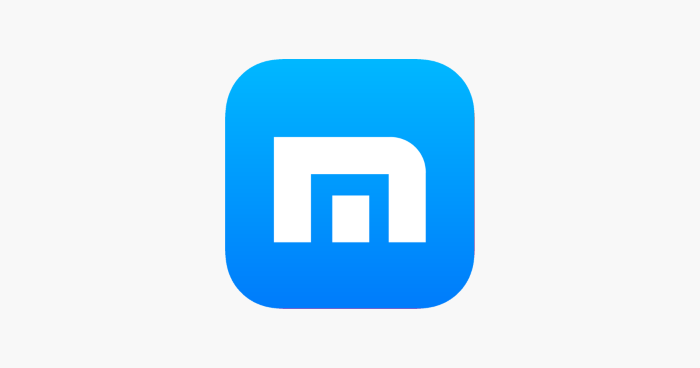
Bár a Maxthon nem lehet olyan népszerű a listán szereplő többi böngésző között, ez egy szép és könnyű böngésző, ha csak hozzá szeretne férni a WhatsApp webhez, és elvégezheti egyszerű feladatait.
A böngésző csökkenti az adatfelhasználást azáltal, hogy csökkenti a képméretet online, eltávolítja a megjelenítést blokkoló JavaScript-kódokat, beépített hirdetésblokkolóval, jelszókezelővel, többnyelvű támogatással stb.
⇒ Szerezd meg a Maxthon böngészőt
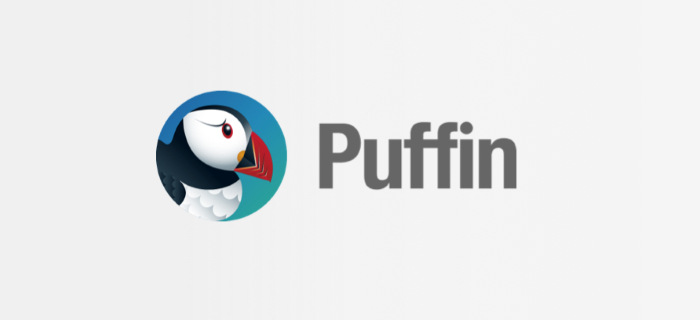
Végül, de nem utolsósorban a Puffin böngésző szerepel a WhatsApp web legjobb böngészőinek listáján.
Jó biztonsági mechanizmus és könnyen használható felhasználói felület nélkül nem lesz gond a WhatsApp web elérésével a Puffin böngészővel.
⇒ Szerezd meg a Puffin böngészőt
Használhatom a WhatsApp webet mobilböngészőben?
- Nyissa meg a kívánt webböngészőt a telefonján.
- Irány a WhatsApp weboldal.
- Kattintson a 3 pontos ikon a böngészőben, és válassza ki a lehetőséget Asztali webhely választási lehetőség.
- Eljutsz a WhatsApp web QR-kód Szkennelni.
- Vegyünk egy második mobiltelefont, és nyissa meg WhatsApp.
- Érintse meg a 3 pontos ikon tovább Android és Beállítások tovább iPhone.
- Válassza ki Kapcsolt eszközök.
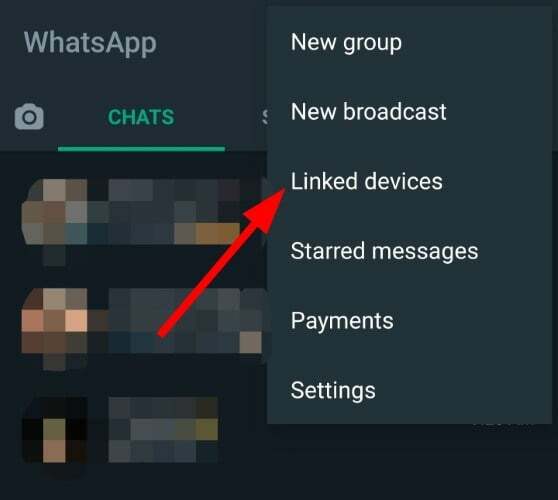
-
Érintse meg EGY KÉSZÜLÉK KAPCSOLÁSA.
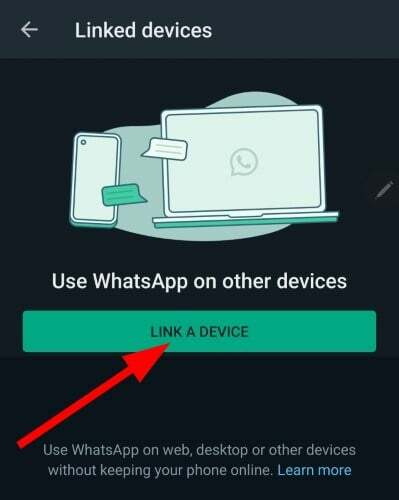
- Szkennelje be a QR-kód látható a WhatsApp weboldal az első mobilon.
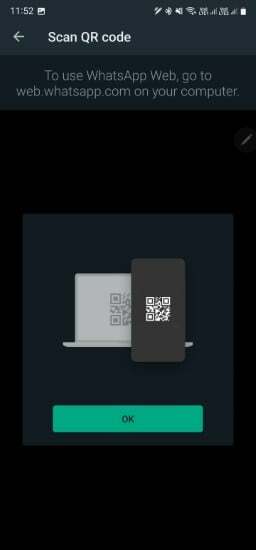
Ne feledje, hogy a QR-kód beolvasásához használt mobilról érkező csevegéseket fogja látni, nem pedig a QR-kódot megjelenítőt.
A legjobb mobil böngésző a WhatsApp webhez
Ha a WhatsApp webes mobiltelefonon való eléréséhez a legjobb mobilböngészőről beszélünk, azt javasoljuk, hogy válasszon bárkit a Google Chrome, a Mozilla Firefox és az Opera közül.
Használhatom a WhatsApp webet Macbookon?
- Nyissa meg bármelyik webböngészőt Macbookján.
- Meglátogatni a WhatsApp weboldal.
- Nyissa meg a WhatsApp alkalmazás az iPhone-on.
- Érintse meg Beállítások.
- Válassza ki WhatsApp Web/Asztali.
- Érintse meg a Eszköz összekapcsolása gomb.
- Szkennelje be a QR-kód megjelenik a Macbook böngészőjében.
Hogyan lehet letölteni és használni a WhatsApp asztali klienst számítógépen?
- Nyissa meg bármelyik böngészőt a laptopján.
- Látogassa meg ezt letöltési oldal.
- Válaszd ki a operációs rendszer le szeretné tölteni a WhatsApp asztali számítógépet, azaz Windows vagy Mac rendszerre. Az alábbiakban bemutatjuk az asztali kliens futtatásának követelményeit.
- Windows 8.1 vagy újabb
- macOS 10.11 vagy újabb
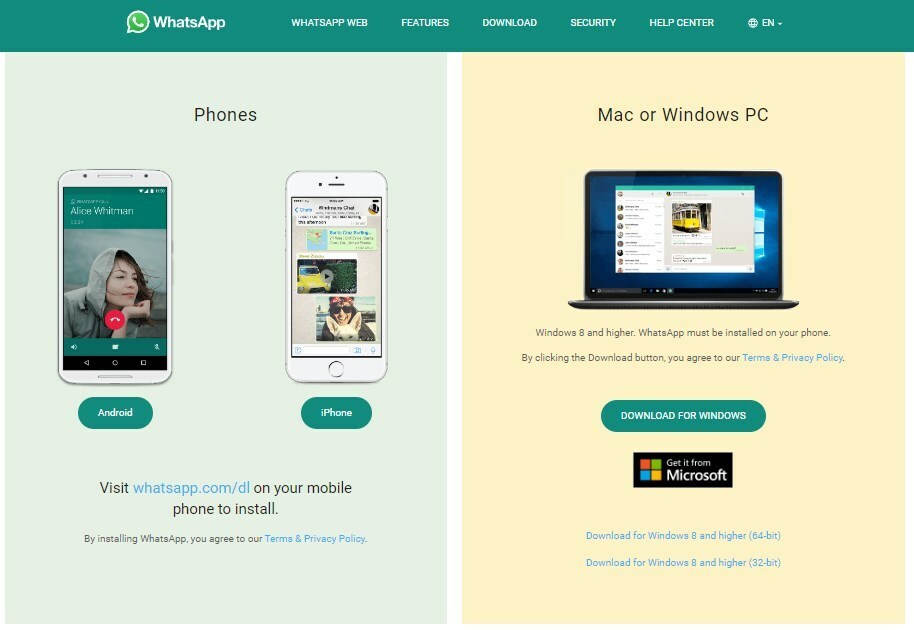
- Miután a letöltés befejeződött, dob A program.
- A telepítés befejezéséhez kövesse a képernyőn megjelenő utasításokat.
- Most már böngésző nélkül is használhatja a WhatsApp-ot számítógépén.
Melyek a nagyszerű WhatsApp webes Chrome-bővítmények?
A WhatsApp Chrome böngészőben való elérése mellett számos olyan funkció is feloldható, amelyet a WhatsApp Chrome-bővítmény telepítése után feloldhat.
Az alábbiakban felsoroljuk azokat a legjobb WhatsApp webes Chrome-bővítményeket, amelyeket letölthet a WhatsApp használatának javítása érdekében.
-
WAToolkit
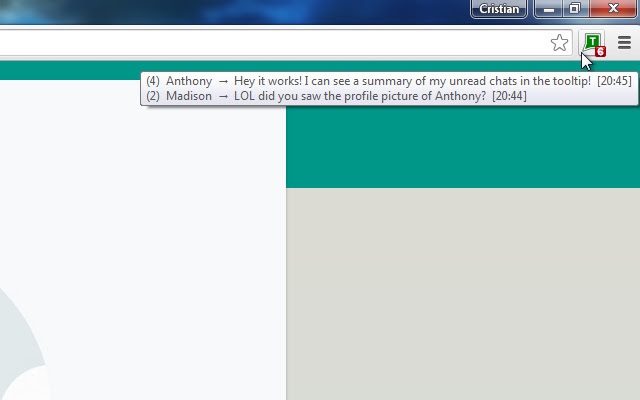
- Engedélyezi a mindig elérhető asztali értesítéseket
- A könnyebb hozzáférés érdekében hozzáad egy WhatsApp eszköztár gombot
-
Adatvédelmi kiterjesztés a WhatsApp Web számára
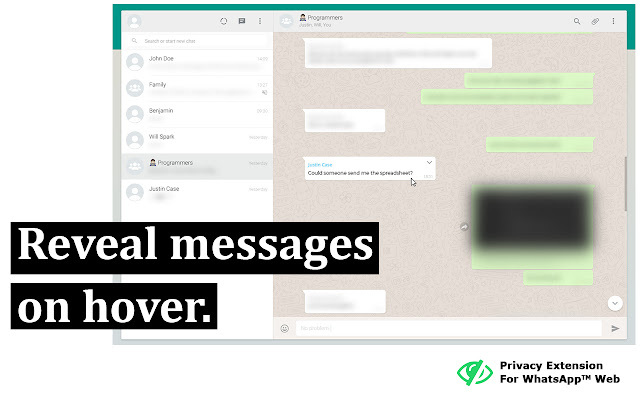
- Elhomályosítja a WhatsApp webes üzeneteit, képeit, profilképeit stb., és csak akkor fedi fel őket, ha föléjük viszi az egérmutatót.
-
WAINkognitó

- Ez a bővítmény letiltja a WhatsApp webes olvasási visszaigazolásait és az állapotfrissítéseket, de megtekintheti mások frissítéseit és üzeneteit
A mi oldalunkról ez az útmutató. Reméljük, hogy ez az útmutató segített Önnek a WhatsApp web eléréséhez használható legjobb böngésző kiválasztásában.
Az alábbi megjegyzésekben tudassa velünk, hogy a fenti böngészők közül melyiket telepítette a WhatsApp webhez, vagy melyiket használja jelenleg.
 Még mindig vannak problémái?Javítsa ki őket ezzel az eszközzel:
Még mindig vannak problémái?Javítsa ki őket ezzel az eszközzel:
- Töltse le ezt a PC-javító eszközt Kiváló értékelést kapott a TrustPilot.com oldalon (a letöltés ezen az oldalon kezdődik).
- Kattintson Indítsa el a szkennelést hogy megtalálja azokat a Windows-problémákat, amelyek számítógépes problémákat okozhatnak.
- Kattintson Mindet megjavít a szabadalmaztatott technológiákkal kapcsolatos problémák megoldására (Exkluzív kedvezmény olvasóinknak).
A Restorót letöltötte 0 olvasói ebben a hónapban.


![A ChatGPT használata a WhatsAppban [Lépésről lépésre történő integráció]](/f/8d222d7a8f8a8045ab880447af38ceb9.png?width=300&height=460)